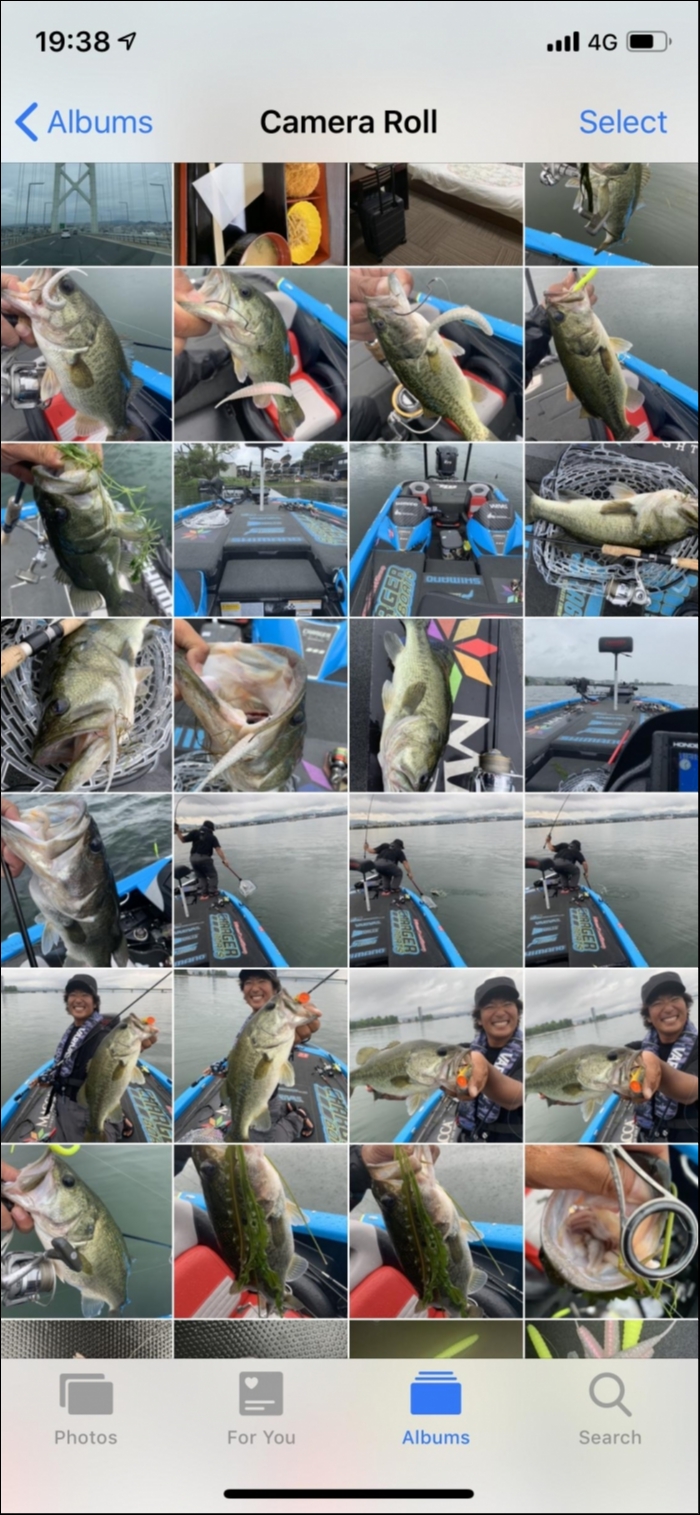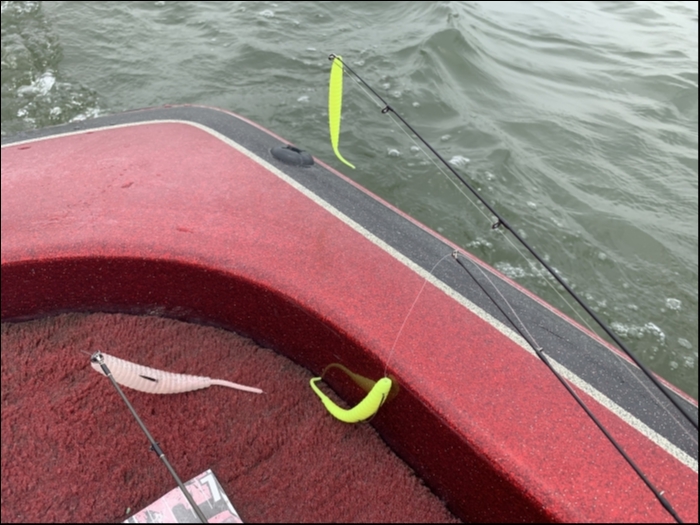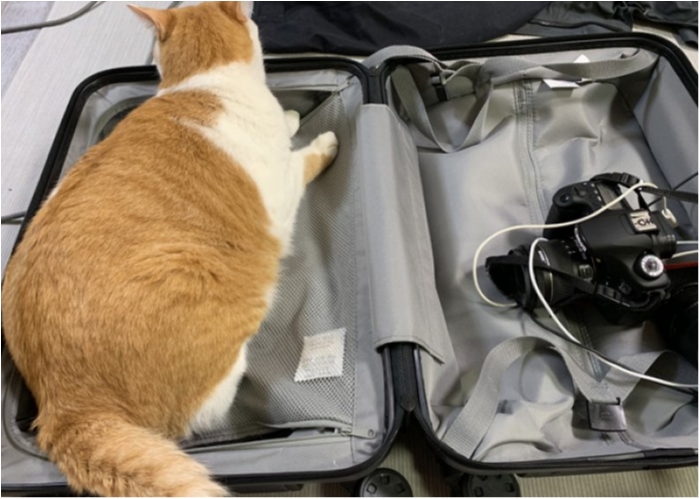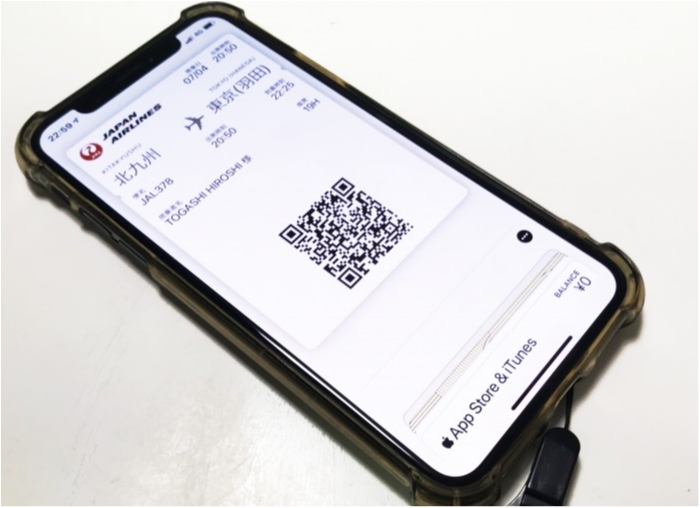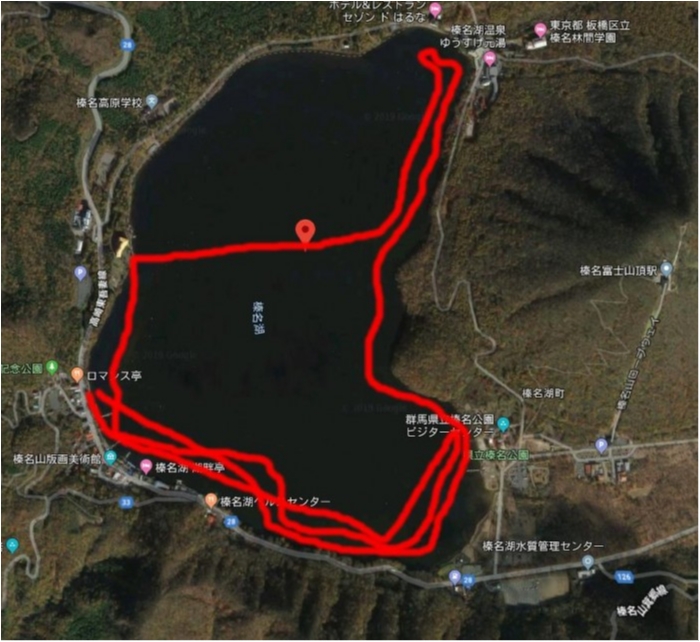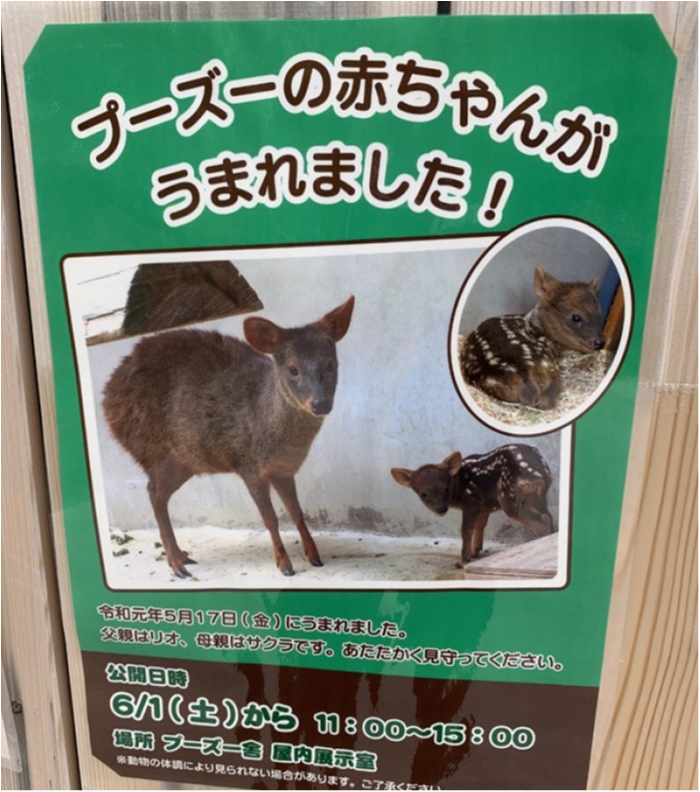日本HPのhp pavilion HPEにSSD入れたらクソ速くなった

そんなわけで前回書いた以下のポスト。ノートPCをSSD化したら超速くなった話し。
古くて遅いノートPC「富士通LIFEBOOK S904J」にSSDを入れて激速に改良! REDPEPPERS
でも本当の事をカミングアウトすると↑このとき買ったSSDは本来自宅PCをSSD化にするためのものでした。が、なぜノートPCに設置したかというと単純に容量が足りなかったからw
上で買ったSSDは512GBモデルだったのに対し、自宅PCのCドライブはその倍の1TBのHDDでした。
ってことで、またもう一個SSDを買いました。同じくサムスンの869QVOってやつで旧モデルよりお値段が約半分!1万円代になってたんで即ポチリ。

Samsung SSD 1TB 860QVO 2.5インチ内蔵型 3年保証 PS4動作確認済み 正規代理店保証品 MZ-76Q1T0B/EC
ゲスな話ですいませんが自宅PCはブログでのお小遣いを稼ぐマシンなので1万円の投資は苦ではありません。このPC、メインメモリが贅沢なのでそんな遅くはないけども、ブログ書いてるときGoogle日本語入力が重く感じたり、Dreaemweaverで「オレの釣り」を書いてるときもけっこうストレス感じる場面もあるので1万円ちょっとの投資でPCが軽くなるなら御の字です。
ってことでここから本題です。前回のノートPCでは忘れてたけど今回はちゃんと「数値」を測りました。文章で「速くなった!」っても伝わらないですからね。数値で示します。結果は以下の通り・・
HDD時代のCrstalDiskMarkのテスト結果
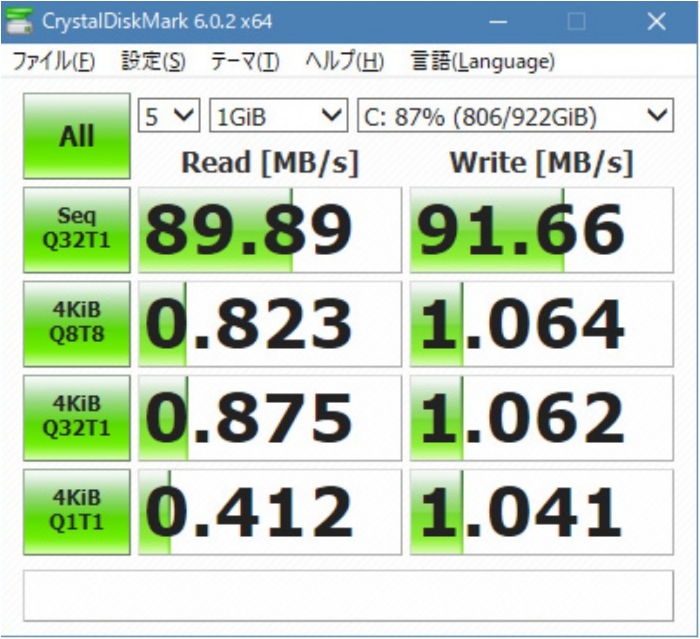
シーケンシャルの読み込み89.89MB/s、書き込み91.66MB/s
ランダムの読み込み約0.8MB/s、書き込み約1MB/s
SSD化したCrstalDiskMarkのテスト結果
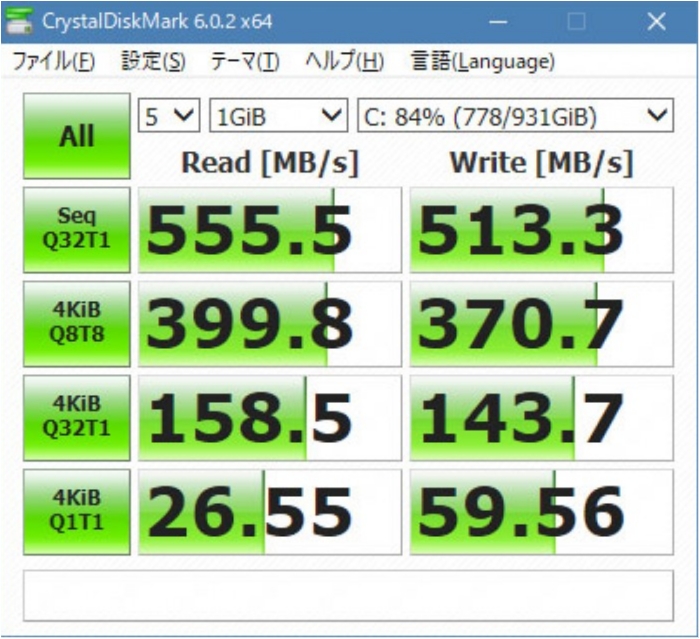
シーケンシャルの読み込み555.5MB/s、書き込み513.3MB/s
ランダムの読み込み約399MB/s、書き込み約370MB/s
凄い!さすがSSD。同じ領域を順番に読み書きするシーケンシャルは約6倍の速さ、バラバラの領域を読み込むランダムでは400倍以上速くなってます!!!HDDのシーク時間がいかに無駄かわかりますね。PCを長く使っていると殆どのデータはバラバラな位置に記憶されるんで、ほとんどがランダムアクセス的な読み書きになるんで、やっぱりSSD化の効果は絶大です。
hp pavilion HPEにサムスンのSSDをインストールする方法
Windows上でのSSD化操作方法は前回のノートPCのときと一緒です。
古くて遅いノートPC「富士通LIFEBOOK S904J」にSSDを入れて激速に改良! REDPEPPERS
一番の違いは物理的な接続方法です。ノートPCの場合、拡張性が無いので最初にUSB経由でSSDをつないでクローン作成したけども、デスクトップの場合、拡張性があるんでUSBを経由しなくてもクローンできます。
hp pavilion HPE、モデルNoはh8-1180jpってやつ。この機種はもともとのHDDがS-ATA接続です。S-ATA接続されてるデスクトップPCならHPパビリオンに限らず簡単にSSD化可能です。
この10年くらいに買ったPCならほぼほぼS-ATA接続のHDDがついてるはずです。S-STAのHDDは以下の感じ。

By Thomas Rosenau, User:Pumbaa80 - 投稿者自身による作品, CC 表示-継承 2.5, Link
写真右の赤いコネクタが信号線、その横の4本線が電源線です。これがS-ATAのHDD。それより前の90年代のPCは概ねIDEっていう規格のケーブル(信号線がもっと幅広)のやつです。ってことでここ10年くらいに買ったデスクトップPCなら簡単にSSD化可能です(たぶん)。
hp pavilion HPEにサムスンのSSDをインストールするのに必要なもの
SSDの他にS-STAのケーブルが1本必要です。
hp pavilion HPE h8-1180jpのS-STA差込口はマザーボード真ん中くらいにある
本体右側の蓋を外して、マザーボードの真ん中くらい。グラフィックボードのお尻のあたり、もしくはメインメモリの上あたりに下の写真のソケットがあるはずです。

↑すでに左の2口はHDDとDVDドライブで埋まってて、右に2つ空きがあります。めっちゃ刺しづらいけど頑張ってS-STAケーブルを刺します。あ、電源は切ってからの作業です。
で、本体前面の裏側にもとからついてるHDDがあって、そこから下図のような電源コネクタが1本でてます。

とりあえず、上記2本のケーブルをSSDに刺します。
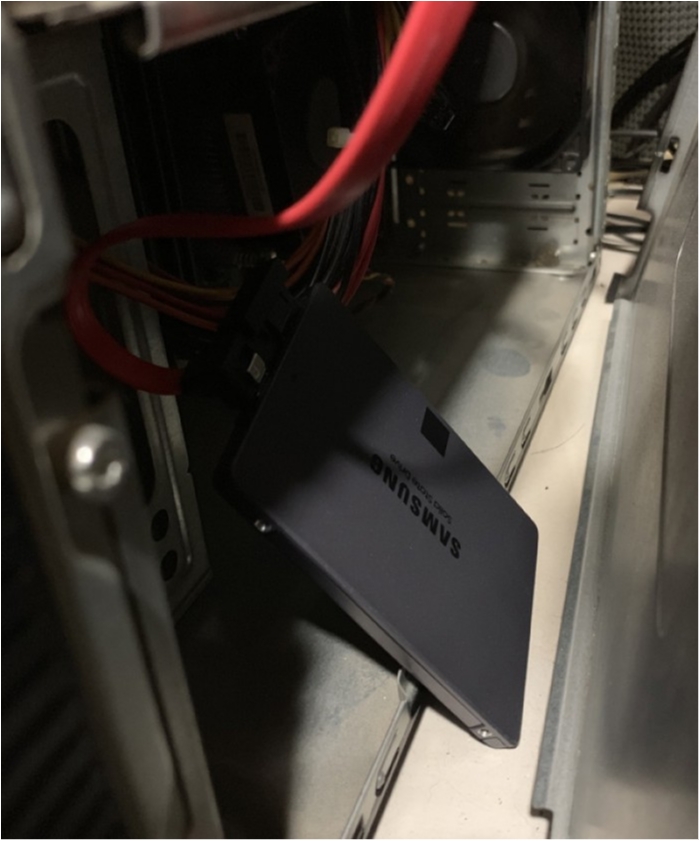
この状態でPCの電源を入れて「ディスク管理」を開いてみたら・・・
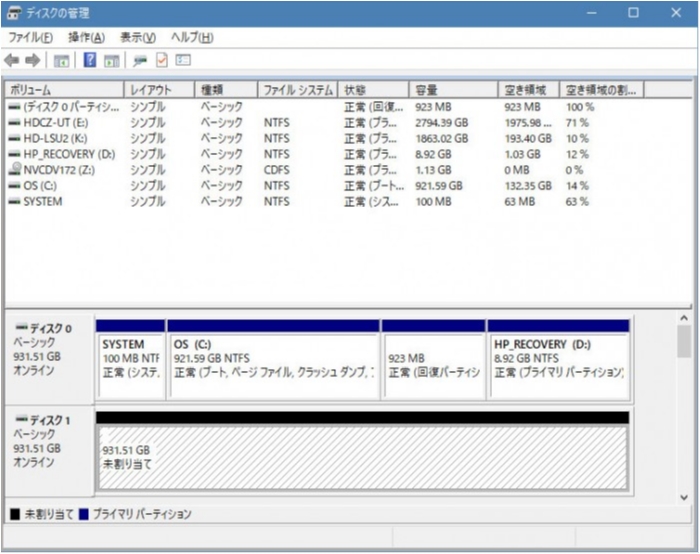
「ディスク1 ベーシック オンライン 931.51GB 未割り当て」
って表示されたのでマウント自体はできたようです(Windowsが認識をしてる状態)。
この先の手順はノートPCのときと同じなので省略しますが、サムスンDataMigrationを起動したら・・・
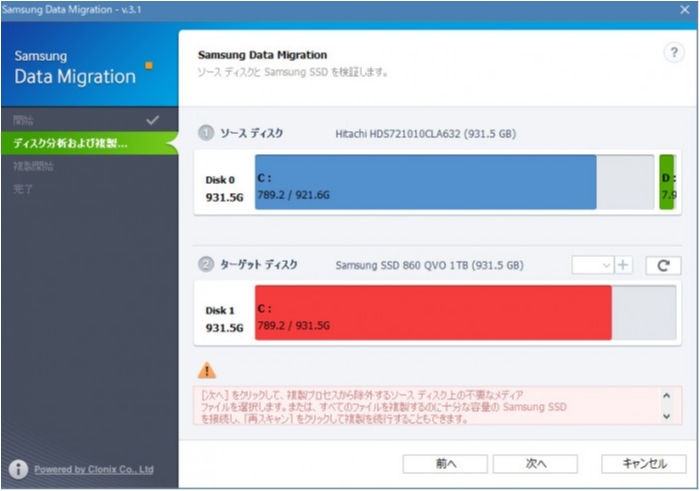
まさかのDISK容量不足w
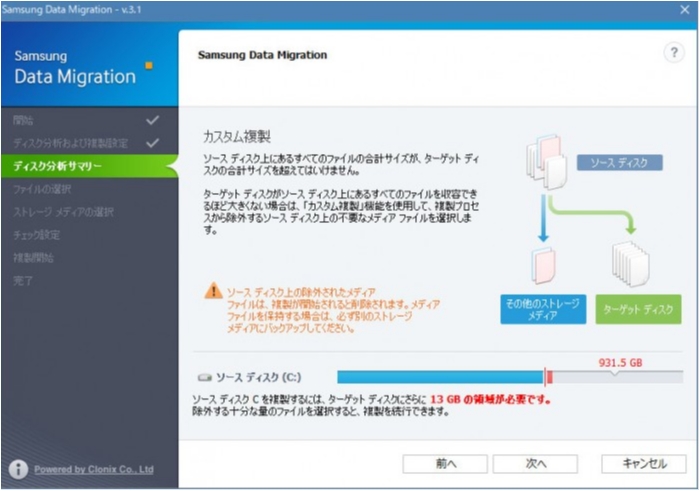
13GB足りないと怒られました。これはレアケースだと思うので、その対処方法はスルーします。
13GBぶんを別のHDDに避難させてクローン化スタート。1GBがたぶん4時間くらいかかって終了(クローン中に寝て、起きたら終わってた)。
で、興味本位でそのまま、なにもせずWindowsを再起動しました。そしたら普通に前から使ってたCドライブのHDDで起動しました。ちなみにこのとき新設したSSDはLドライブでした。
なので、Cドライブの電源コネクタを外して、もう一度再起動。
そしたら起動せず・・・
BIOSの画面で「起動デバイス」をSATA1に指定。
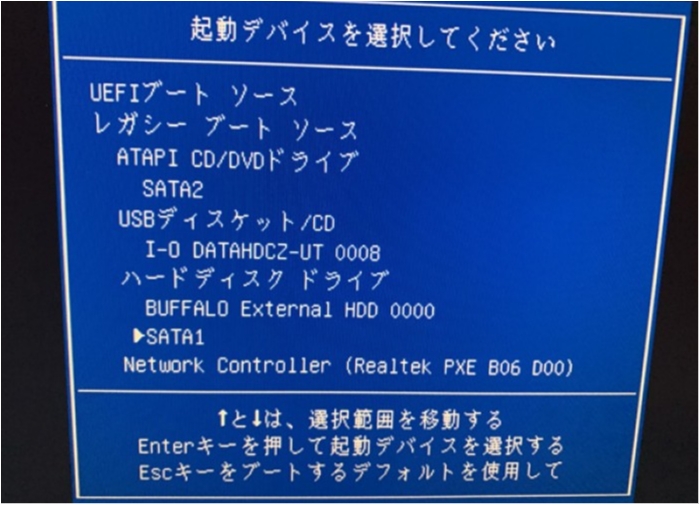
そして無事に起動しました!めでたしめでたし。
ドライブレターも普通にCドライブに変わっていて、何事もなかったように普通に激速で使えています。クローンソフトGood Job!
1TBで12980円でこんな簡単に激速になるんだから、やらない手はないって感じです(*´ω`*)
関連エントリー
カテゴリ:PC・スマホ・WEBネタ